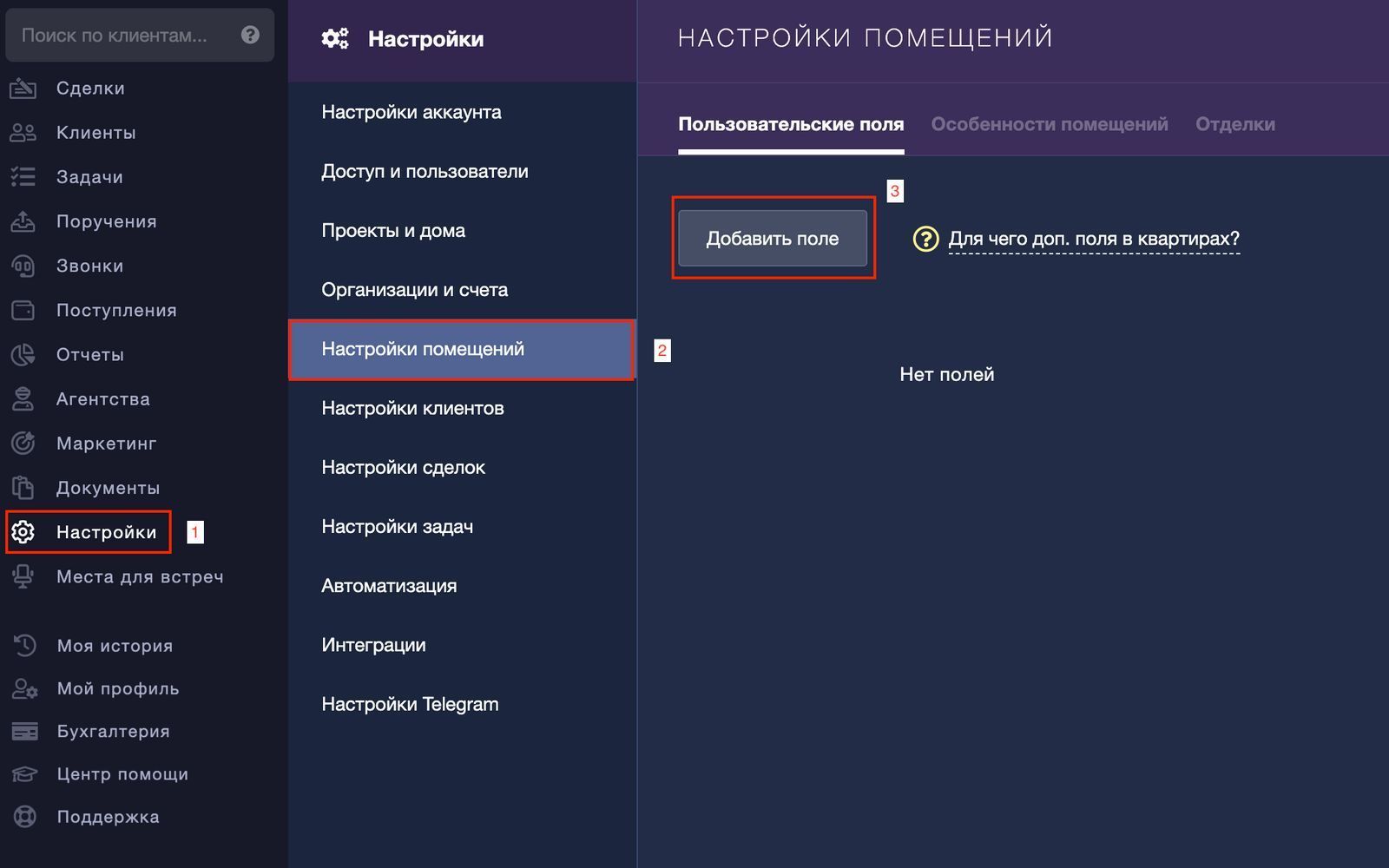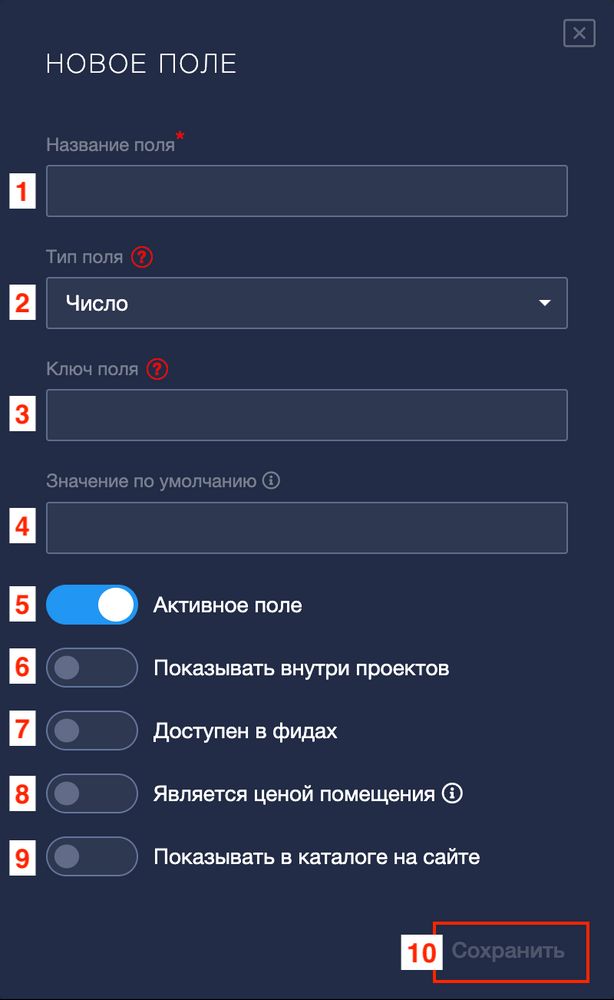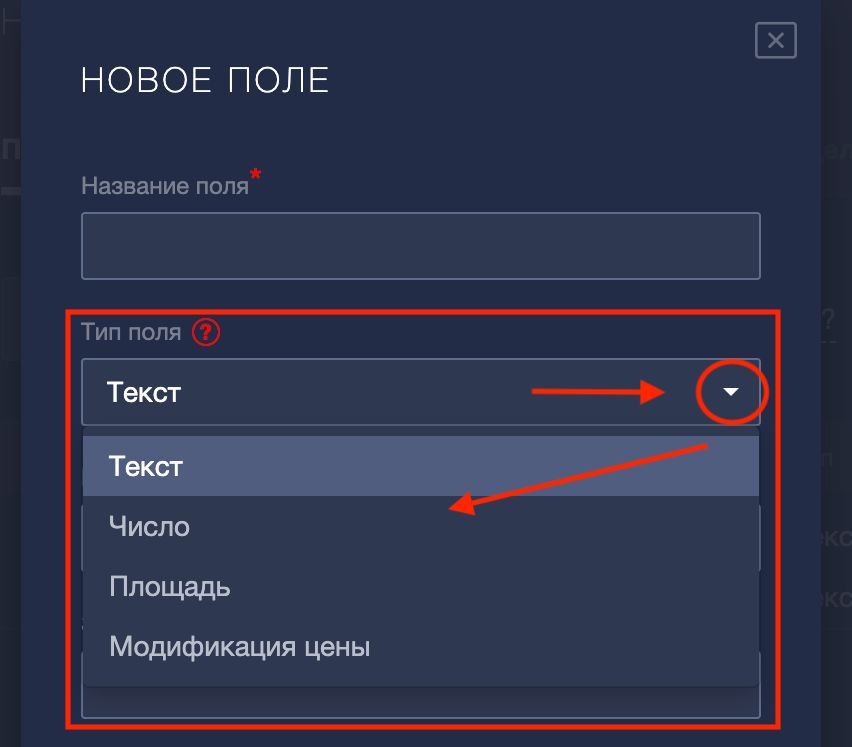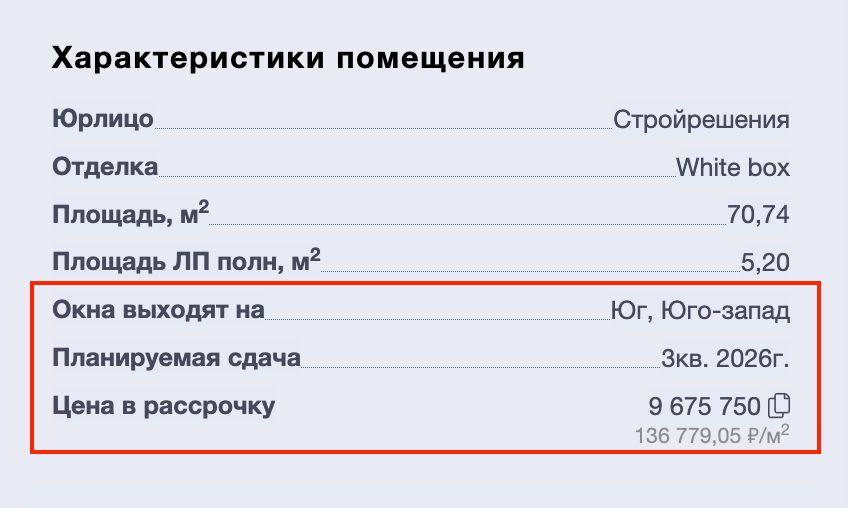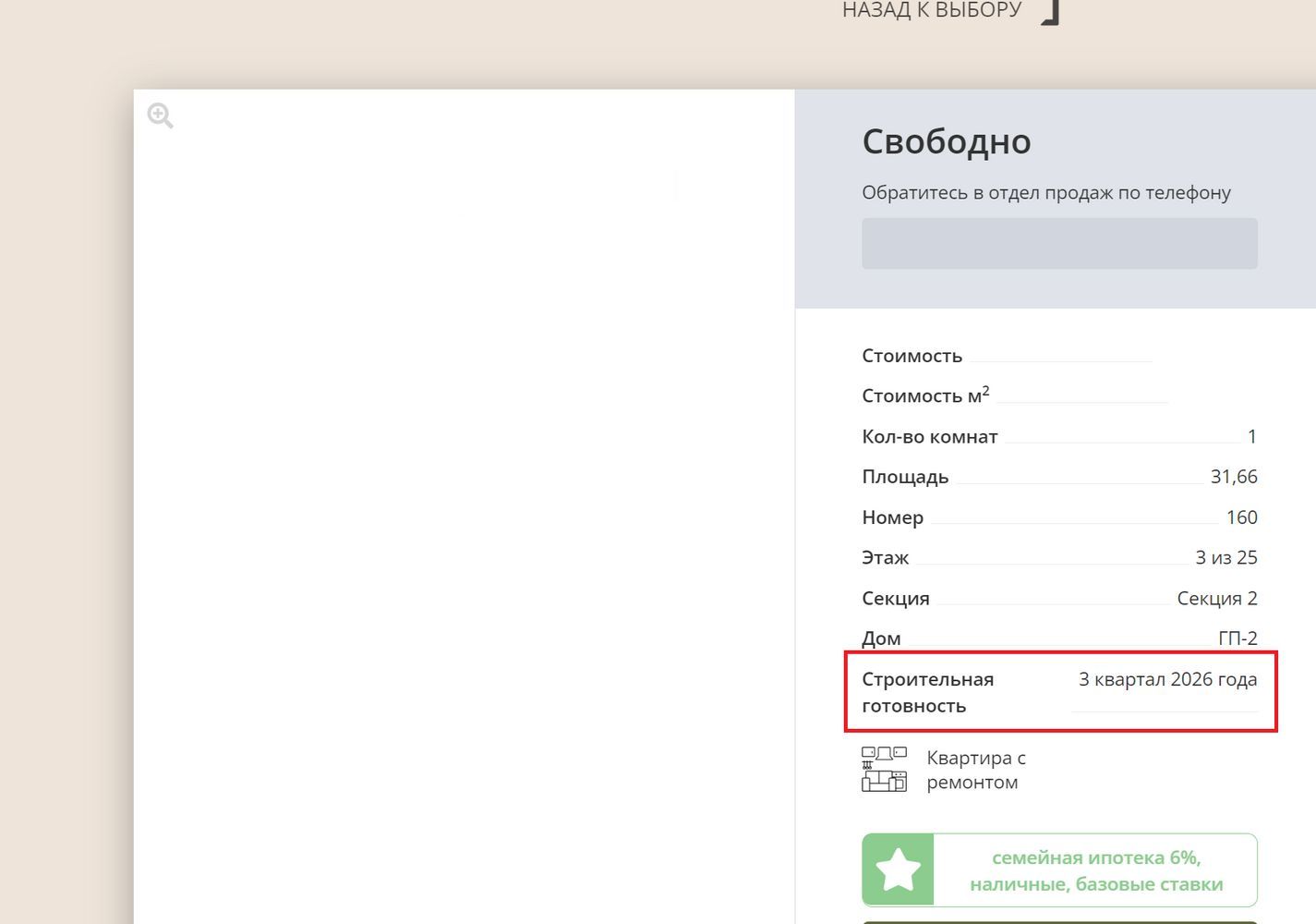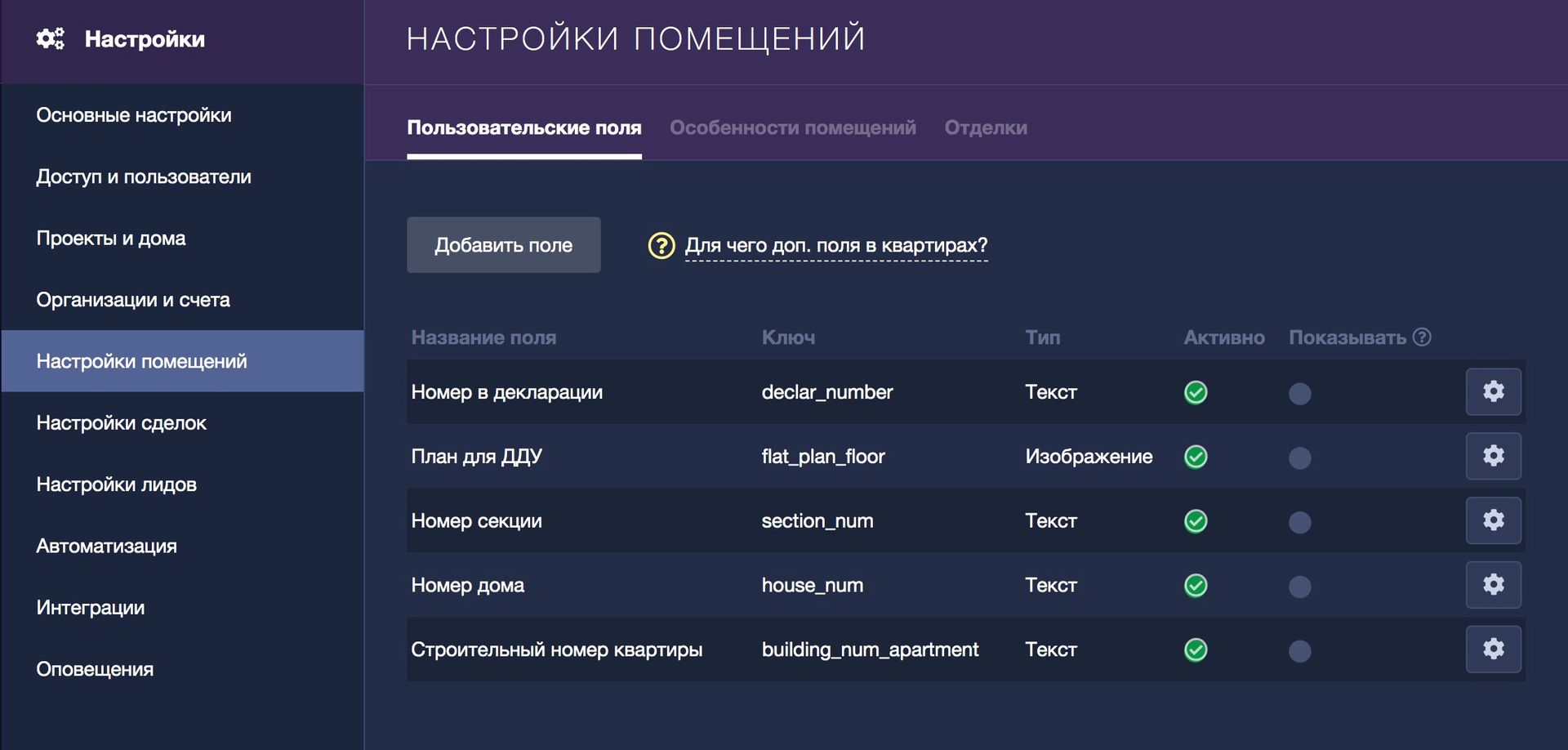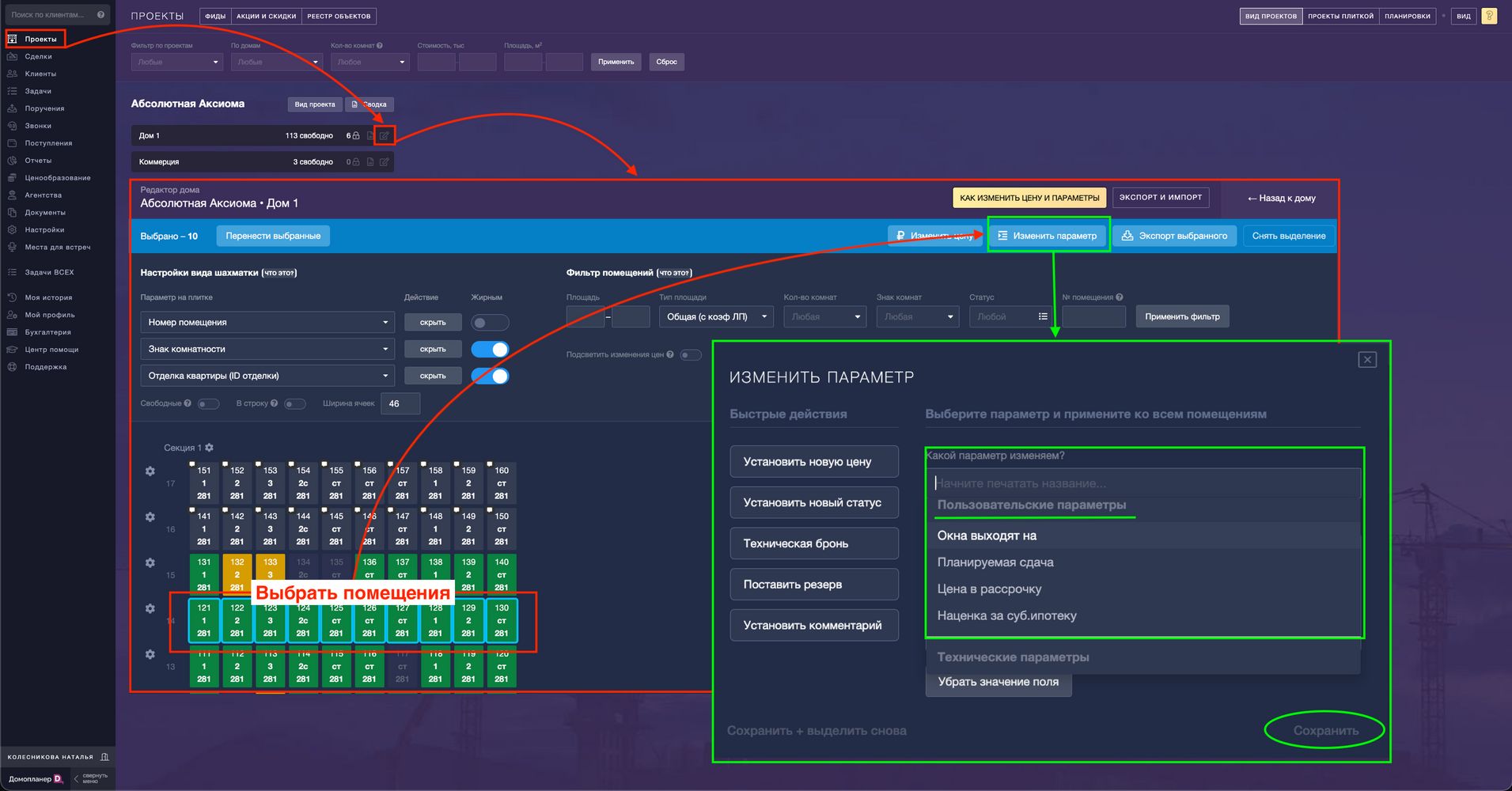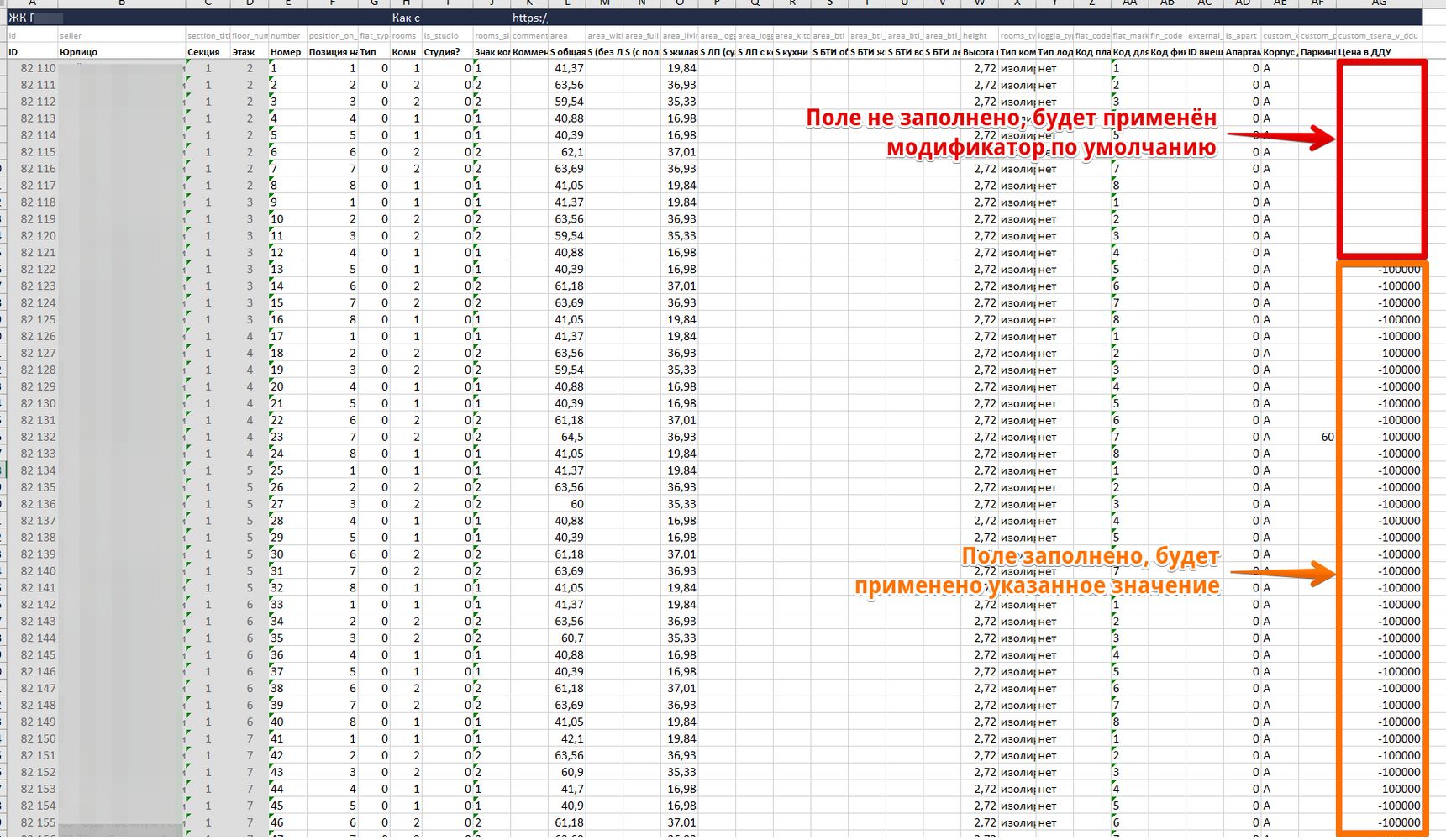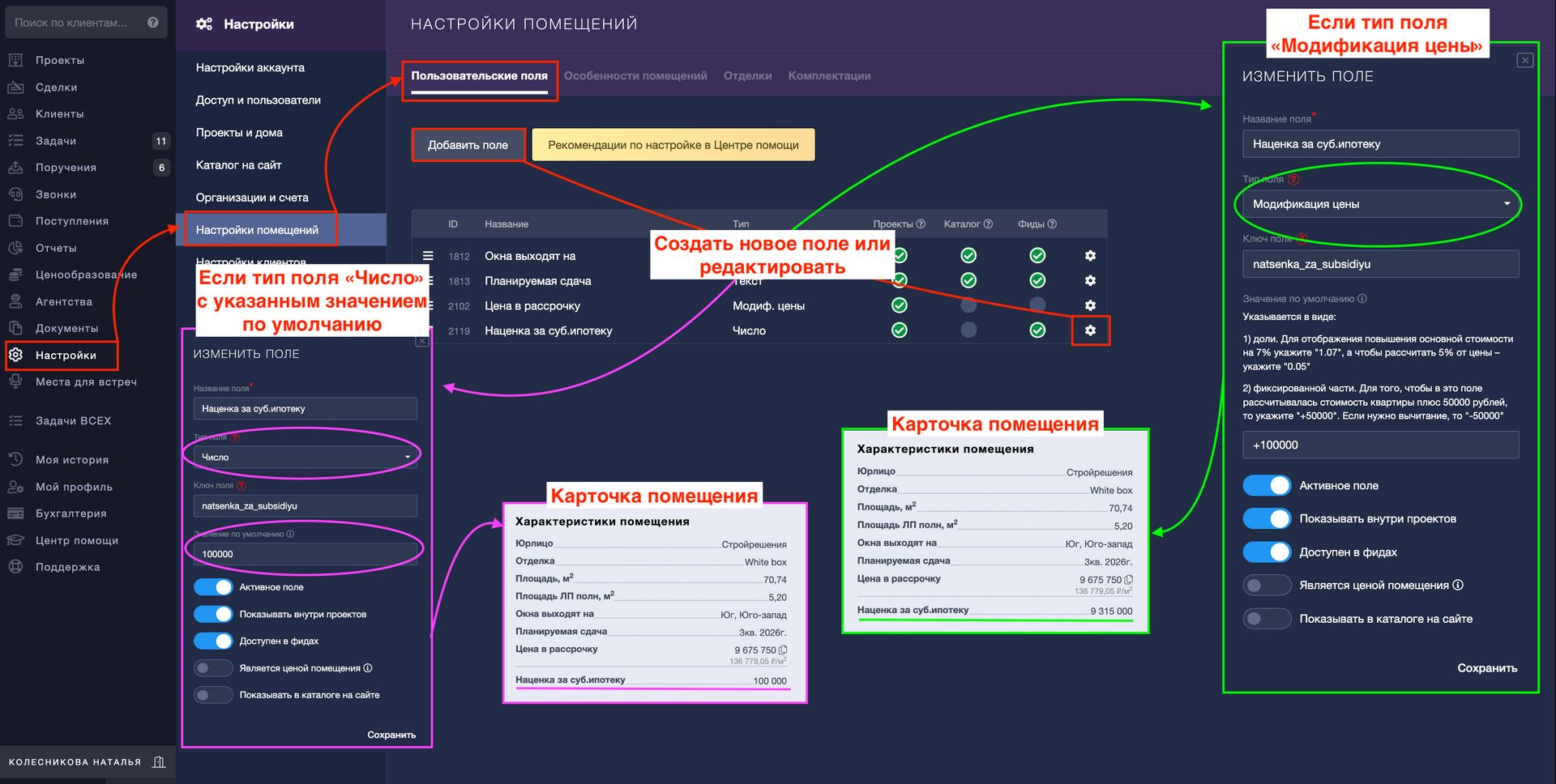Пользовательские поля
Иногда стандартных решений недостаточно для удовлетворения всех пожеланий и требований застройщиков. В таких случаях можно добавить свои дополнительные параметры — Пользовательские поля для помещений.
Создание нового пользовательского поля
Для того, чтобы создать новые дополнительные параметры помещений необходимо выполнить следующие действия:
Перейти в раздел “НАСТРОЙКИ” (1) - “Настройки помещений” (2) - нажать на кнопку “Добавить поле” (3)
В открывшемся окне настройте новое пользовательское поле.
Разберем подробно, что доступно для настройки:
1. Название поля — придумайте подходящее название для нового поля.
2. Тип поля — существует несколько типов поля, вы можете выбрать подходящий в выпадающем списке:
Текст — обозначение параметра буквами (например: стороны света, планируемый срок сдачи, название отделки и т.д.).
Число — числовое обозначение (например: цена ремонта, высота потолка, внутренняя цена и т.д.).
Площадь — обозначение (например: площадь балкона, коридора, лоджии/балкона и т.д.).
Модификация цены — иногда значения полей должны рассчитываться динамически от цены помещения, такие как — удорожание за счет субсидии, увеличение стоимости при рассрочке и т.д. Например, в договор идет сумма равная 98% от цены помещения, или в договоре указывается сумма на 35 000 ниже чем стоимость помещения.
3. Ключ — создается автоматически на основе введённого вами названия, здесь писать ничего не надо.
4. Значение по умолчанию — заполняется при использовании типа поля "модификация цены". Значение указывается либо в качестве доли, либо статичным значением.
Например: если необходимо рассчитать стоимость с прибавкой в 5% укажите "1,05", а если нужно к базовой стоимости прибавить или отнять 50 000р., то соответственно "+50 000" или "-50 000".
Или при выборе типа поля "Число" с указанием статичного значения, чтобы одноразово задать данные для ВСЕХ помещений сразу.
5. Активное поле — передвиньте ползунок, если будете использовать поле.
6. Показывать внутри проектов — включает ваши дополнительные поля в шахматке и отображает их.
7. Показывать в каталоге на сайте — включает отображение дополнительных полей в вашем каталоге на сайте.
8. Является ценой помещения — этот переключатель появляется только при выборе типа поля "Модификация цены" и "Число". При включенном состоянии отображается как один из вариантов базовых цен в конструкторе стоимости в карточке помещения (+ и в "Характеристиках помещения"):
Если переключатель выключен, то поле будет указано там же, где и все остальные пользовательские поля помещения в "Характеристиках помещения".
Подробнее о настройке конструктора стоимости вы можете прочитать здесь.
9. Доступен в фидах — передвиньте ползунок, чтобы данные передавались в фидах.
После настройки нажмите кнопку «Сохранить» (10).
После сохранения ваше дополнительное поле будет отображаться во вкладке «Настройки помещений». Вы всегда можете просмотреть, какие поля у вас уже есть, или отредактировать созданные поля, нажав на шестерёнку.
Если Вы ошиблись или поле больше неактуально, то отключите его с помощью переключателя «Активное поле». Полностью удалить дополнительное поле нельзя.
Заполнение данными пользовательских полей
Теперь, когда появились новые пользовательские поля, нужно установить значения для для них у помещений. Существует три варианта:
1. Через Редактор
Пройдите в ПРОЕКТЫ — выберите нужный дом — Редактор — на шахматке выделите те помещения, для которых устанавливаете значение пользовательского поля — сверху выберите "Изменить параметры" — в выпадающем списке найдите нужное поле — введите значение и нажмите кнопку сохранить:
2.Через экспорт Excel
Пройдите в ПРОЕКТЫ — выберите нужный дом —Редактор — ЭКСПОРТ И ИМПОРТ — скачайте выгрузку в том варианте, который необходим.
Укажите значения пользовательских полей в таблице, затем загрузите файл Excel обратно (ПРОЕКТЫ — выберите нужный дом —Редактор — ЭКСПОРТ И ИМПОРТ — выберите файл для загрузки) и данные применятся.
3. При создании/редактировании поля
Этот способ действует для полей с типом "Модификация цены" и "Число"(с указанным значением по умолчанию).
Вы сразу устанавливаете значение, которое преобразует базовую стоимость или просто отображает указанное значение:
Выбирайте любой удобный способ. После сохранения изменений обновите страницу, чтобы увидеть актуальную информацию.
Статья находится в категории
Проекты и дома